Wil je je bibliotheek opruimen, zonder data te verliezen? Geen probleem: Apicbase heeft een oplossing. Met onze archiveringsfunctie is het mogelijk om een ingrediënt in veilig te verwijderen. Dit artikel laat je zien hoe dat werkt.
In Apicbase is het mogelijk om een ingrediënt te verwijderen. Toch is dit niet altijd de beste oplossing. Het verwijderen van een ingrediënt zorgt voor verlies van informatie. Daarom hebben we de mogelijkheid geïntroduceerd om een ingrediënt te archiveren. Als je later toegang wilt krijgen tot de verkoopgegevens van dit specifieke ingrediënt, kun je deze nog steeds opzoeken.
Dit artikel laat zien hoe je:-
- Een ingrediënt te archiveren/uit het archief halen
- Ingrediënten in bulk archiveren/uit het archief halen
- Ingrediënten archiveren
- Producten > Ingrediënten
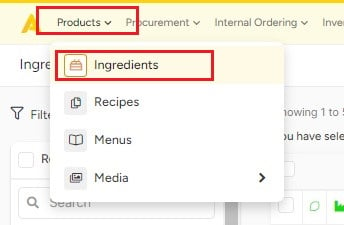
- Klik op het ingrediënt dat je wilt archiveren
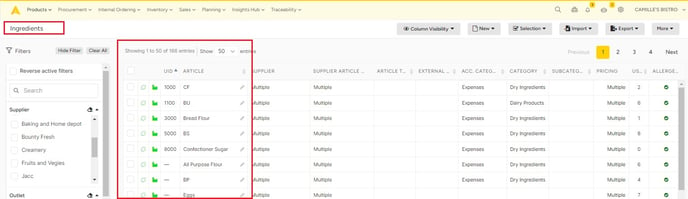
- Click the ingredient you want to archive
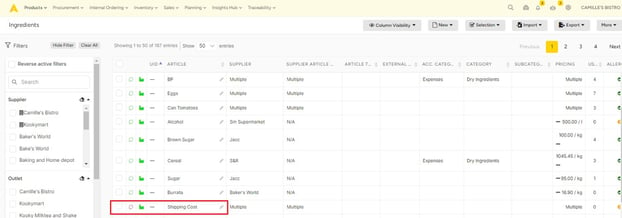
- Producten > Ingrediënten
-
- Klik in de grijze balk bovenin je scherm op ''Archiveer''.
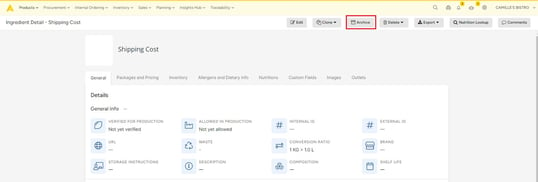
- Klik in de grijze balk bovenin je scherm op ''Archiveer''.
-
- Klik in het venster dat verschijnt op "Ok" als je zeker weet dat je dit ingrediënt niet meer in je bibliotheek wilt zien.
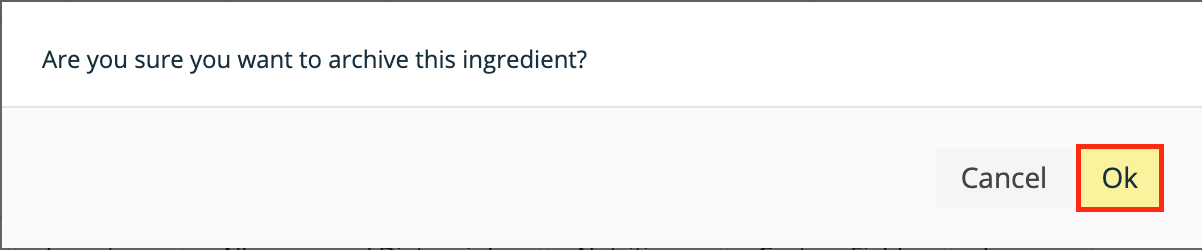
- Klik in het venster dat verschijnt op "Ok" als je zeker weet dat je dit ingrediënt niet meer in je bibliotheek wilt zien.
- Ingrediënten terug beschikbaar maken
- Ga naar je ingrediëntenoverzicht
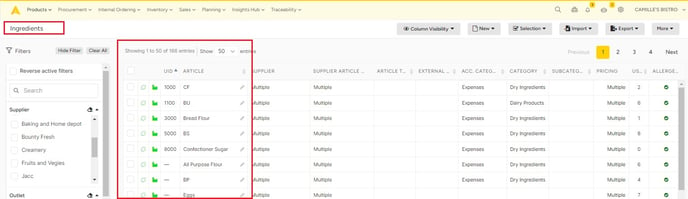
- Selecteer in het venster "Zoeken" het selectievakje naast "Toon alleen gearchiveerd".
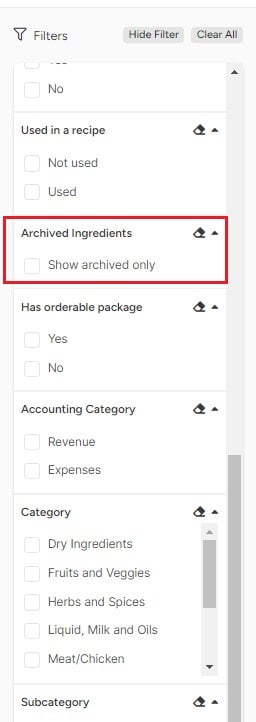
- Je ingrediëntenoverzicht toont nu alleen de ingrediënten die je hebt gearchiveerd
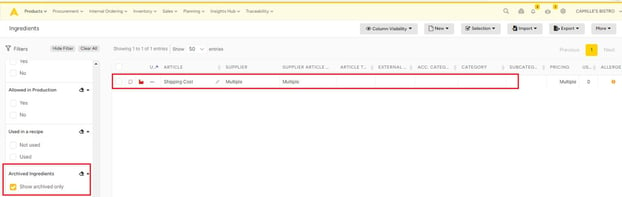
- Klik op de naam van het ingrediënt dat je wilt ontrafelen, "Shipping cost" in dit voorbeeld. Klik vervolgens op "Archiveren ongedaan maken".
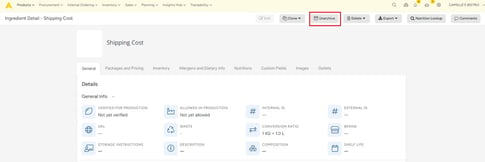
- Het ingrediënt mag nu weer gebruikt worden, en is zichtbaar in je bibliotheek, met dezelfde informatie die er eerder aan gekoppeld was.
- Ga naar je ingrediëntenoverzicht
- Ingrediënten in bulk archiveren
- Ga naar de ingrediëntenlijst: "Product">"Ingrediënten".
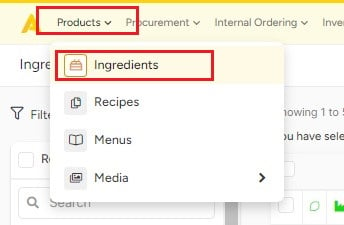
- Selecteer de ingrediënten die je wilt archiveren.
- Klik op "Selectie">"Archiveer geselecteerde items".
- Bevestig je actie door op "Ok" te klikken.
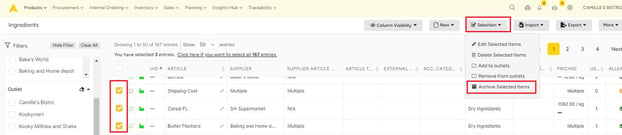
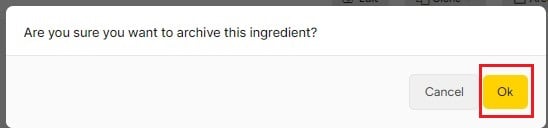
- Ga naar de ingrediëntenlijst: "Product">"Ingrediënten".
- Ingrediënten in bulk uit het archief halen
- Ga naar de ingrediëntenlijst: "Product" > "Ingrediënten".
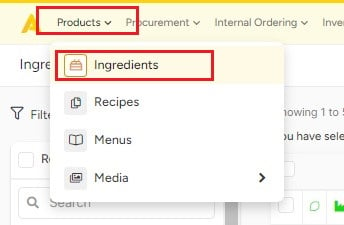
- Filter op "Toon alleen gearchiveerde".
- Selecteer de ingrediënten die je uit het archief wilt halen.
- Klik op "Selectie">"Haal geselecteerde ingrediënten uit het archief".
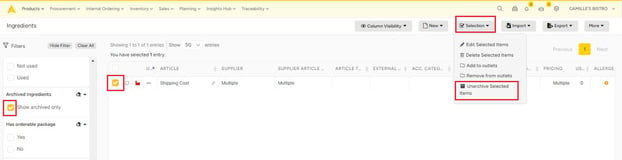
- Bevestig je actie door op "Ok" te klikken.
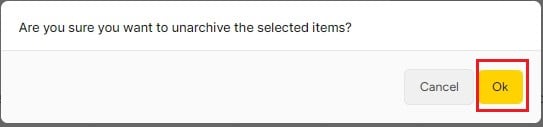
- Ga naar de ingrediëntenlijst: "Product" > "Ingrediënten".
-
- Haal het vinkje weg bij "Show archived only".
- Wat gebeurt er met een gearchiveerd product?
- Als het gearchiveerde ingrediënt nog steeds aan bepaalde recepten is gekoppeld, wordt het niet ontkoppeld. In het receptenoverzicht zie je naast dat ingrediënt een pictogram dat aangeeft dat het ingrediënt gearchiveerd is. Er is geen financiële informatie beschikbaar.
- De gearchiveerde ingrediënten worden uit je voorraad verwijderd. Let op: als het ingrediënt nog steeds in een recept wordt verkocht, wordt de voorraad verminderd.
- Het gearchiveerde ingrediënt kan niet worden gekoppeld aan nieuwe recepten.
- Alle gegevens over dit ingrediënt zijn nog steeds toegankelijk. Er wordt niets verwijderd, het wordt verborgen.
